现在很多人都喜欢玩cf游戏,可以说是十分知名的一个游戏了。而在玩cf游戏的时候,如果遇到了高光时刻或者胜利了,许多朋友都喜欢截图并保存。但是,有部分朋友在截图的时候,发现常用的截图方法用不了,也不知道其他的截图方法,导致无法好好保存截图。下面老毛桃就来分享一下cf截图的方法以及保存的方法!

cf截图的方法一共有2种,下面详细讲一下截图具体的操作步骤:
1、 print Screen System快捷键!
2、 cf官方助手截图!
1、 CF游戏截图按键为“print Screen System”,这种方法会直接将整个屏幕进行截图,按键在键盘上的位置如图所示
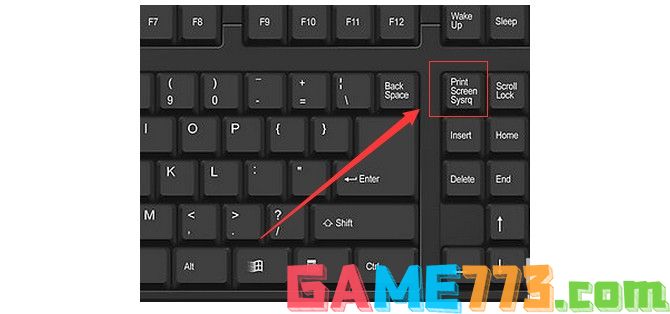
2、 进入cfr游戏之后,当你玩游戏的时候想要截图,选好需要截图的场景之后,按下“print Screen System”键
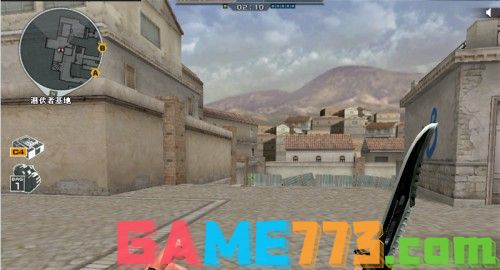
3、 随后你就可以看到cf截图成功保存的提示

4、 接下来,双击打开此电脑,如图所示,在左边菜单栏里,点击“文档”选项进入文件夹
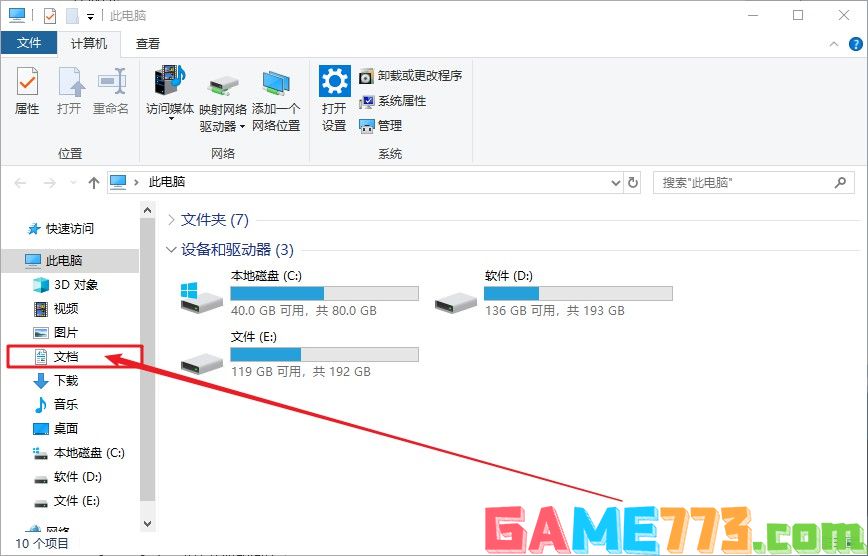
5、 之后,你就可以在右侧页面看到文档文件夹的内容,找到CFSystem文件夹后,双击打开该文件夹,就可以看到这里面有一些截图,而这些cf截图就是你刚刚按下”Print Screen System“所截取的图片

1、 但是,截图的时候,如果出现没有时间截图的情况时,可以选择使用cf官方助手进行截图了
2、 下载安装cf官方助手,打开设置页面之后,勾选“连杀截图”选项,就可以打开连杀截图功能
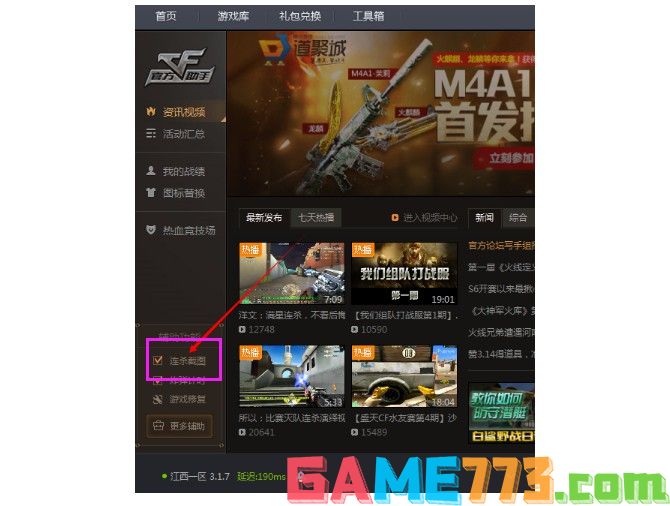
3、 另外,你还可以点击“更多辅助”,进行自动截图的详细设置,比如说什么情况下进行自动截图等等
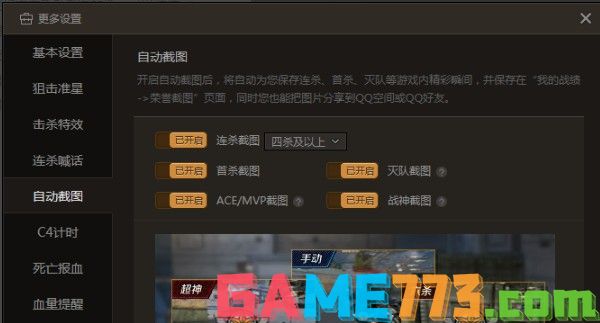
4、 截图完毕之后,游戏结束之后,如图所示,点击界面中“我的战绩”,然后再点击“荣誉截图”就可以看到自动保存的cf截图了

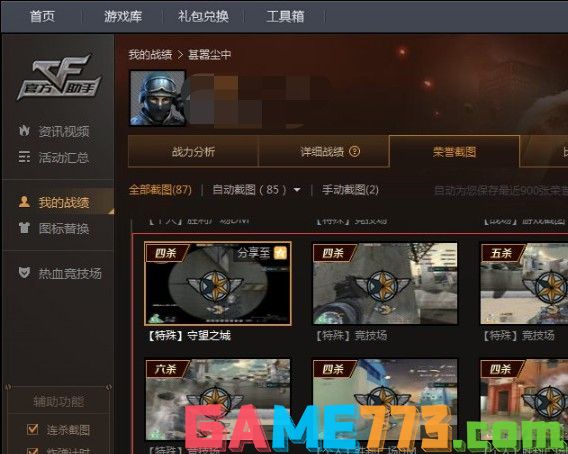

生活服务 8.62M
我的家史馆app是专门为一个家族打造的一款家族史软件,通过这款软件可以记录家庭成员各项信息,通过文字、图片、视频等等方式,给自己的子孙后台留下一个记录!喜欢的朋友可以到绿色资源网下载体验哦!我的家史馆官方

生活服务 7.00M
阿启网是最专业的中华命理移动应用,汇集热门的星座命理测试,生肖运势、生肖配对、星座查询、星座配对、姓名测试、性爱测试、周公解梦、观音灵签、择日黄历……时刻把握自己的运势,想测就测。 融合多种不同的命理

商务办公 0KB
tom围棋手机版是tom围棋网的手机客户端,一款非常不错的围棋学习软件。软件功能强大,提供各种围棋赛事的直播,还有最新的围棋新闻。在这里,你还可以找到各种围棋资料,还有围棋课堂,帮助你提高围棋技术。赶快下载体

商务办公 69.50M
wwwtbktcn同步课堂app是中国移动校讯通旗下的在线学习软件。本软件为学生们提供了丰富的课程资源你,内容和教材同步更新。提供一对一的在线学习辅导服务。学生们可以在线发送学习疑问,名师在线为你解难答疑,解决学生学

商务办公 29.95M
医学英语词典这是一款用于医学翻译的辞典软件,其内容具体、准确、很实用,本词典内容跟印刷版《医学英汉辞典》保持一致,由国家“资深翻译家”荣誉获得者陈维益教授主编。具有摄像头查词、语音查词、通知栏快捷查词

商务办公 0KB
神器哥软件app手机版是一款微商营销神器,具有一键转发、虚拟定位、一键加粉、推广文章、微商邀请等强大功能,操作简单,轻松上手,让你快速爆红朋友圈,需要的朋友欢迎在绿色资源网下载!软件介绍神器哥手机版是一款

生活服务 0KB
72炫装修软件手机版是一款非常便捷的3D装修设计手机软件,用户可以直接在手机上查看装修3D立体效果图,便于用户进行装修方案的选择,各种户型和装修风格一应俱全,喜爱的朋友赶快到绿色资源网下载体验吧!72xuan手机客户

生活服务 10.02M
ihearing听力筛查软件是一款非常好用的手机听力检测app,支持在手机上进行听力测试和测听,支持多种测听模式,欢迎喜爱的朋友到绿色资源网下载体验!官方介绍与301医院合作开发,经过临床实验,测试结果与医院对比相差不

生活服务 518KB
fs2you手机版是一款非常好用的资源下载工具,有了它以后,用户就可以非常便捷的在手机上下载RayFile网盘上的文件了,欢迎有需要的朋友到绿色资源网下载使用!官方介绍fs2you上有很多这样的资源,手机上只能通过本工具下载

影音播放 1.10M
uusee网络电视是一款专注于体育直播的手机应用,让出门在外,或是家里没有电视转播的朋友们,能在直播当时体验到临场的快感,想要轻松体验球赛乐趣的朋友,不妨在绿色资源网下载试试!官方介绍UUSee电视是悠视网(UUSee.com)